Содержание
Исправляем ошибки 1604, 1603, 1602, 1601, 1600 в iTunes
В ситуациях, когда требуется восстановить старую прошивку, например iOS 6.1.2, или прошиться на кастомную без ошибок нам пригодится новая версия полезной утилиты iReb от ih8sn0w.
Программа iREB r7 поможет исправить ошибки 1604, 1603, 1602, 1601, 1600 в iTunes при восстановлении кастомных прошивок iOS 6.1.2 и других версий, которые были созданы в Sn0wbreeze или PwnageTool.
Утилита поддерживает следующие устройства:
— iPhone 2G
— iPhone 3G
— iPhone 3GS
— iPhone 4
— iPod touch 1G
— iPod touch 2G
— iPod touch 3G
— iPod touch 4G
— iPad
— Apple TV 2
1) Запустите iTunes и введите ваш девайс в режим DFU:
— Зажмите и удерживайте кнопку Power и Home в течении 10 секунд
— Затем отпустите кнопку Power и продолжайте удерживать кнопку Home еще 10 секунд
— Ваше устройство должно перейти в режим DFU.
2) Теперь закройте iTunes и запустите утилиту iREB.
3) В версии iREB для Windows выберите свое устройство и подождите пока экран вашего гаджета не станет красного или белого цвета. В версии для Mac просто запустите iREB — утилита сделает все самостоятельно.
4) Далее снова запустите iTunes и выберите ваше устройство в боковой панели. Удерживая клавишу «Shift» в Windows или левый «Alt» в OS X кликните по пункту «Восстановить». В появившемся окне укажите файл прошивки .ispw и нажмите «ок».
5)После этого iTunes восстановит ваш iPhone, iPod touch или iPad на проишвку iOS 6.1.2 или другую без каких либо ошибок.
Кстати этот метод подходит и для устройств без джейлбрейка.
Скачать iREB r7 для Windows
Скачать iREB для Mac
Исправляем ошибки 1604, 1603, 1602, 1601, 1600 в iTunes:
Если ваше устройство не поддерживается iREB или вышеприведенный способ не помог, то для исправления ошибок 1604, 1603, 1602, 1601, 1600 в iTunes можно попробовать другой метод.
Для начала стоит обновить iTunes до последней версии или переустановить. Если ошибки продолжают появляться, то проверьте целостность вашего USB-кабеля. Если он поврежден, то попробуйте использовать другой шнур. Также иногда помогает смена USB-порта подключения.
Если ошибки продолжают появляться, то проверьте целостность вашего USB-кабеля. Если он поврежден, то попробуйте использовать другой шнур. Также иногда помогает смена USB-порта подключения.
1] Скачайте и установите последнюю версию утилиты TinyUmbrella
2] Запустите её и зайдите во вкладку Advanced
3] Снимите флажок с пункта — «Set Hosts to Cydia on Exit»
4] Почистите «hosts» и переведите устройство в pwnd DFU при помощи утилиты Redsn0w
5] Запустите iTunes, зажмите «Alt» и нажмите на «Восстановить»
6] Выберите актуальную прошивку и подождите пока закончится процесс восстановления.
В случаях, когда ничего не помогает, можно восстановить устройство на заводскую прошивку.
— Подключите ваше устройство к iTunes и переведите его в «режим восстановления». Для этого удерживайте кнопку «Power» до появления надписи «Выключите» со слайдером. Выключите ваше устройство и отсоедините его от компьютера.
— Теперь нажмите и держите кнопку «Home» и переподключите его к компьютеру с помощью USB-кабеля. Ваше устройство снова включится и перед вами появится логотип Apple. Продолжайте удерживать «Home» до появления изображения «Подключить устройство к iTunes».
Ваше устройство снова включится и перед вами появится логотип Apple. Продолжайте удерживать «Home» до появления изображения «Подключить устройство к iTunes».
— Подключите гаджет к iTunes и выполните процедуру восстановления.
ireb, ireb r7, ошибка 1600, ошибка 1601, ошибка 1602, ошибка 1603, ошибка 1604, ошибки itunes, советы по ipad, советы по iphone, советы по itunes
Понравился пост?
Tweet
Как исправить iTunes ошибку 1601 или 1602 при восстановлении вашего IPod или iPhone — избавиться от этой ошибки сейчас |
Опубликовал: security-technology.ru
в Настройка компьютеров
03.01.2018
Комментарии к записи Как исправить iTunes ошибку 1601 или 1602 при восстановлении вашего IPod или iPhone — избавиться от этой ошибки сейчас отключены
1,737 Просмотров
[ad_1]
Если вы пытаетесь восстановить ваш iPod / iPhone в вашей установке iTunes, вы можете столкнуться с ошибкой 1601/1602. Эта ошибка возникает, когда файлы, используемые для установки iTunes / MobileMe, будут повреждены, что приведет к невозможности работы программы «Apple Mobile Devices». Если вы получаете сообщение об ошибке 1601 или 1602, следует следовать инструкциям, изложенным в этом руководстве, чтобы исправить проблему.
Эта ошибка возникает, когда файлы, используемые для установки iTunes / MobileMe, будут повреждены, что приведет к невозможности работы программы «Apple Mobile Devices». Если вы получаете сообщение об ошибке 1601 или 1602, следует следовать инструкциям, изложенным в этом руководстве, чтобы исправить проблему.
Обычно вы видите эти ошибки в следующем формате:
- Невозможно восстановить iPhone Неизвестная ошибка (далее идет 1601 или 1602)
- iPod »[username]» не удалось восстановить « произошла неизвестная ошибка (1602)
Причина этой ошибки заключается в том, что iTunes повреждено или повреждено при установке, предотвращения комп & # 39; компьютеров выполнять функции / функции, необходимые для запуска. Функция » восстановление «iTunes — это очень ресурсоемким процедура, что означает, что наименьшая проблема может нарушить ее.
Способ решения 1601 и 1602 ошибок на ПК — сп очатку переустановить iTunes и MobileMe, а также очистить реестр, чтобы в вашей системе не было поврежденных / поврежденных файлов.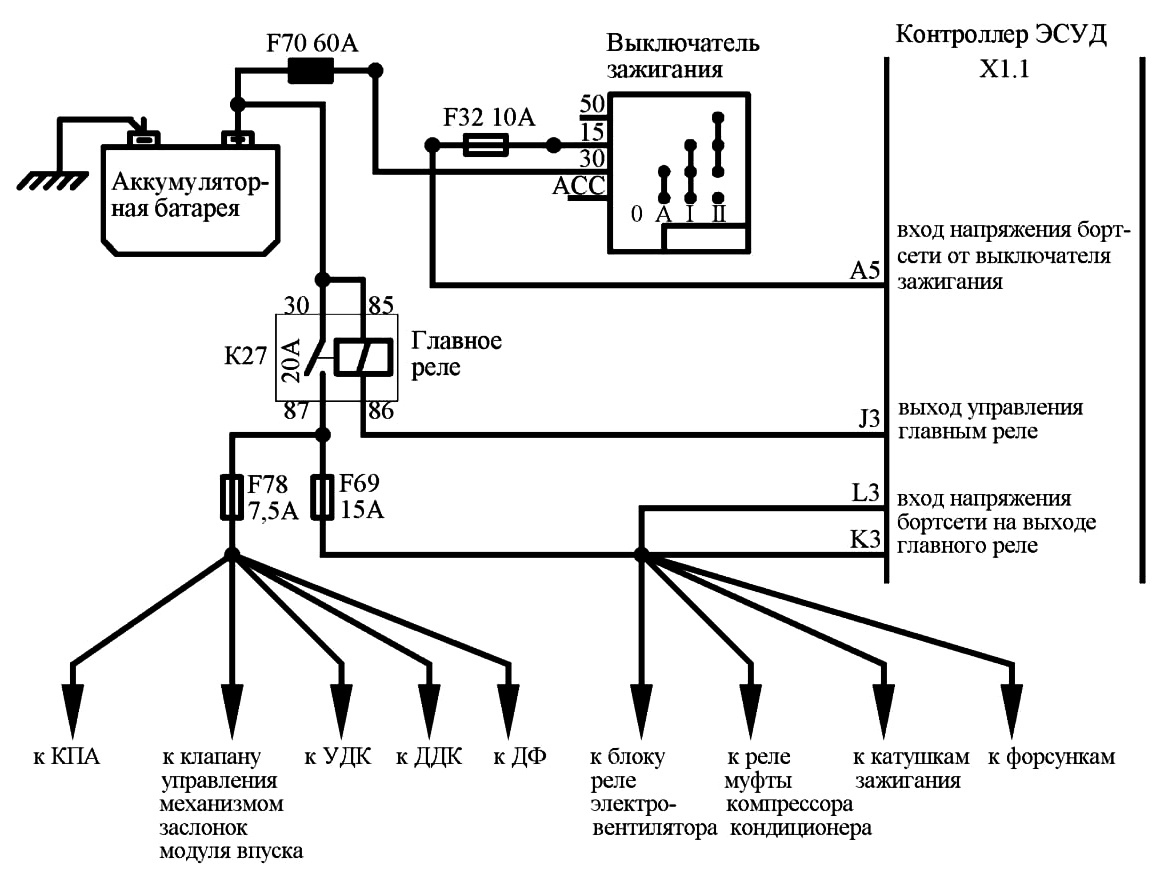 Переустановка различных программ Apple на вашем компьютере & # 39; компьютеров, в основном, удаляет много старых (поврежденных) файлов с вашей системы и заменяет их новыми, и их можно сделать, нажав кнопку «Пуск»> «Панель управления»> «Добавить / удалить программы». Найдите программу Apple iTunes в списке, который с & # 39; появится в разделе «Добавить / удалить программы» и нажмите «Удалить». Это снимет с вашей системы, где вам повторной загрузки свежую копию с веб-сайта Apple и установить ее.
Переустановка различных программ Apple на вашем компьютере & # 39; компьютеров, в основном, удаляет много старых (поврежденных) файлов с вашей системы и заменяет их новыми, и их можно сделать, нажав кнопку «Пуск»> «Панель управления»> «Добавить / удалить программы». Найдите программу Apple iTunes в списке, который с & # 39; появится в разделе «Добавить / удалить программы» и нажмите «Удалить». Это снимет с вашей системы, где вам повторной загрузки свежую копию с веб-сайта Apple и установить ее.
После переустановки различных программ Apple на ПК, он рекомендовал вам восстановить реестр & # 39; вашего ПК с помощью программы очистки реестра. Registry cleaners — это программные средства, которые в основном сканировать вашу систему и исправят большое количество поврежденных и поврежденных настроек, которые могут иметь это. Часто случается, что ошибки 1601 и 1602 будут вызваны поврежденными настройками / файлами, встроенными в «реестр» вашего ПК, и потому, что эта часть вашей системы не касается установкой программ, то настоятельно рекомендуется исправлять их с помощью средства очистки реестра. «Реестр» — это, в основном, центральная база данных, которую все комп & # 39; Компьютеры Windows используют для хранения различных параметров и файлов, компьютер & # 39; Компьютер должен запускать. Она сохраняет все, начиная от обоев рабочего стола, до самых электронных писем, что делает его очень важной частью вашей системы, однако это постоянно вызывает ошибки, такие как ошибки 1601 и 1602.
«Реестр» — это, в основном, центральная база данных, которую все комп & # 39; Компьютеры Windows используют для хранения различных параметров и файлов, компьютер & # 39; Компьютер должен запускать. Она сохраняет все, начиная от обоев рабочего стола, до самых электронных писем, что делает его очень важной частью вашей системы, однако это постоянно вызывает ошибки, такие как ошибки 1601 и 1602.
[ad_2]
4 основных способа исправить ошибку iTunes при восстановлении или обновлении iOS
Автор: Дженефи Аарон Touch пользователя, и они могут предпочесть последнюю версию, которая предлагает более практичные функции. Однако сталкивались ли вы с непредвиденными ошибками обновления или восстановления в iTunes при попытке восстановить или обновить iPhone/iPad/iPod ? Считается, что глюки и баги неизбежно существуют! И эта статья познакомит вас с некоторыми советами о том, как устранить ошибки восстановления и обновления iTunes, такие как ошибка 14, ошибка 319. 4, ошибка 4013, ошибка 1105.
4, ошибка 4013, ошибка 1105.
- 1. Напрямую обновить iTunes
- 2. Проверить наличие файла hosts
- 3. Исправьте iTunes с помощью Tenorshare TunesCare — самый простой способ
- 4: Использование TinyUmbrella
- 5. Окончательный метод — Tenorshare ReiBoot
Часть 1: Типы ошибок iTunes при восстановлении или обновлении iOS
Когда вы пытаетесь восстановить или обновить iOS, часто внезапно возникают распространенные ошибки, вызванные либо старой версией программного обеспечения, либо отсутствием ответа от сервера на вашем компьютере. Общие ошибки включают 4014, 4016, 319.4, 3004, 3194, 1600, 1601, 1602, 1603, 1604, 1611 и так далее.
Часть 2: 4 простых способа исправить ошибки iTunes при восстановлении или обновлении iOS
Если следовать приведенным ниже советам, ошибки могут быть устранены в ближайшее время, и вы сможете успешно восстановить или обновить iOS.
1. Обновите iTunes напрямую
Загрузите последнюю версию iTunes на свой компьютер, и ошибки будут устранены легко и быстро.
- Windows: в строке меню iTunes выберите «Справка» > «Проверить наличие обновлений».
- Mac: выберите «iTunes» > «Проверить наличие обновлений».
- Установите последнюю версию iTunes и попробуйте снова обновить или восстановить iPhone.
2. Проверить наличие файла hosts
Похоже, что эти ошибки iTunes возникают из-за того, что iTunes не может обмениваться данными с серверами обновлений Apple. Вам нужно проверить файл hosts.
- Что касается Windows, найдите «hosts» в C:/Windows/System32/drivers/etc/ и файл находится в /etc/ для Mac.
Окно:
Мак: - Откройте «hosts» в режиме Блокнота и перейдите к строке, которая написана: gs.apple.com
- Добавьте один символ «#» (без кавычек) перед строкой в Windows, но удалите всю строку, если она находится в Mac, и сохраните файлы.
3. Исправьте iTunes с помощью Tenorshare TunesCare — самый простой способ
Если у вас возникли проблемы с обновлением iTunes, как мощный помощник iTunes, Tenorshare TunesCare может помочь исправить все проблемы с синхронизацией iTunes и ошибки iTunes, которые также могут исправить обновление iOS и восстановить ошибки всего одним щелчком мыши.
- Установите Tenorshare TunesCare, запустите программу и нажмите «Исправить все проблемы с iTunes», чтобы восстановить iTunes на ПК/Mac.
- Следуйте инструкциям по ремонту, и эта программа приведет вас к загрузке драйвера восстановления для iTunes. Процесс восстановления займет у вас около 2 минут. После этого iTunes перезапустится автоматически.
4: Использование TinyUmbrella
Если ошибки еще не устранены, надеюсь, есть еще один полезный инструмент для вас — TinyUmbrella! Помните, что вам нужно сначала сохранить SHSH-блобы на локальном диске или в Cydia, если вы хотите понизить версию.
Чтобы исправить ошибку iTunes, вам необходимо выполнить все шаги, описанные ниже.
- Загрузите нужную вам прошивку iOS и загрузите TinyUmbrella
- Подключите ваш iPhone (отключите iTunes, если он обычно появляется).
- Откройте TinyUmbrella и нажмите «Запустить сервер TSS»
- Переведите iPhone в DFU (узнайте больше о том, как перевести iPhone в DFU)
- Голова, чтобы восстановить или обновить прошивку, нажмите Shift+Восстановить для Windows и Option+Восстановить для Mac, чтобы указать на загруженный вами файл iOS ipsw.

5. Окончательный метод — Tenorshare ReiBoot
Выше приведены работающие решения ошибки iTunes 17. Однако, если вы все еще получаете коды ошибок во время обновления или восстановления вашего iPhone 6/6s/7/8/x/xs, возможно, вам нужно восстановить свой iPhone. Вы всегда можете восстановить iPhone в iTunes или с помощью iCloud, но процесс сложный и не всегда может быть успешным. Вот почему мы рекомендуем вам попробовать Tenorshare ReiBoot, альтернативный инструмент iTunes, чтобы вернуть iPhone к заводским настройкам и исправить все ошибки обновления или восстановления с помощью простых шагов.
Шаг 1: Подключите зависшее устройство к компьютеру с помощью USB-кабеля, разблокируйте устройство, и программа обнаружит его автоматически.
Шаг 2: Нажмите «Восстановление заводских настроек iPhone» в правом верхнем углу, а затем перейдите на новый экран.
Шаг 3: Нажмите «Исправить сейчас», и вы увидите страницу загрузки прошивки. Выберите путь для сохранения и нажмите «Загрузить», чтобы продолжить.
Шаг 4: После успешной загрузки прошивки нажмите «Начать восстановление», чтобы восстановить заводские настройки iPhone. После завершения процесса вы можете настроить его как новый.
Как видите, iTunes восстановит прошивку iOS до той, на которую вы надеетесь, без каких-либо ошибок. Это полезный метод, который предотвращает возникновение ошибок напрямую, а не исправляет уже существующую ошибку. Ошибки случаются неожиданно для всех, но мы команда, которая делает все возможное, чтобы помочь вам решить любую проблему. Так что будьте уверены, что вы поклонник Tenorshare!
Обновлено 25 июля 2019 г. / Обновление для iTunes Tips
(Нажмите, чтобы оценить этот пост)
(0 голосов, в среднем: 5.0 из 5)
Присоединяйтесь к обсуждению и поделитесь своим мнением здесь
Топ-30 самых распространенных ошибок iPhone в iTunes и способы их решения
Обновление и восстановление программного обеспечения iOS крайне необходимы для каждого устройства iOS, поскольку Apple продолжает предлагать новые функции и исправления ошибок в последней версии программного обеспечения. Но поскольку процесс обновления, синхронизации, резервного копирования или восстановления iPhone/iTunes зависит от совместной работы многих компонентов, устранить ошибку iPhone/iTunes без помощи группы экспертов или программной утилиты не так просто. Просмотрите все распространенные ошибки iTunes и получите Проблемы с iPhone исправлены в ближайшее время.
Но поскольку процесс обновления, синхронизации, резервного копирования или восстановления iPhone/iTunes зависит от совместной работы многих компонентов, устранить ошибку iPhone/iTunes без помощи группы экспертов или программной утилиты не так просто. Просмотрите все распространенные ошибки iTunes и получите Проблемы с iPhone исправлены в ближайшее время.
Ошибки сервера Apple
Как для обновления устройства iOS, так и для восстановления с помощью iTunes требуется загрузка определенной микропрограммы с сервера Apple. Поэтому убедитесь, что ваш iPhone, iPad или iPod может обмениваться данными с серверами Apple во время процессов обновления/восстановления/синхронизации/резервного копирования. Вот все распространенные ошибки iPhone/iTunes, которые могут быть вызваны серверами Apple.
Распространенные ошибки iPhone/iTunes, вызванные Apple Server
Как исправить
Ошибка восстановления iPhone/iTunes 1671
Как исправить
Ошибка восстановления iPhone/iTunes 17
Как исправить
Ошибка синхронизации iPhone/iTunes 1638
Как исправить
Ошибка синхронизации iPhone/iTunes 3014
Как исправить
Ошибка синхронизации iPhone/iTunes 3194
Как исправить
Ошибка синхронизации iPhone/iTunes 3000
Как исправить
Ошибка синхронизации iPhone/iTunes 3002
Как исправить
Ошибка синхронизации iPhone/iTunes 3004
Как исправить
Ошибка синхронизации iPhone/iTunes 3013
Как исправить
Ошибка синхронизации iPhone/iTunes 3200
Как исправить
Ошибка синхронизации iPhone/iTunes 3015
Как исправить
Устройство не подходит для запроса
Как исправить
Проблема с загрузкой программного обеспечения
Как исправить
Ошибка синхронизации iPhone/iTunes 4037
Общие исправления для ошибок Apple Server
Чтобы решить эту ошибку iPhone/iTunes, вы можете попытаться устранить неполадки со всеми компонентами, которые работают с Apple Server. Используйте следующий метод, чтобы найти исправление.
Используйте следующий метод, чтобы найти исправление.
Решение 1
Если вы видите ошибку iPhone/iTunes 1671 , это означает, что ваш компьютер загружает необходимое программное обеспечение для обновления iOS. Дождитесь завершения загрузки, а затем повторите попытку восстановления или обновления iPhone через iTunes.
Решение 2
Убедитесь, что ваш компьютер может обмениваться данными с серверами обновления программного обеспечения Apple. Также проверьте статус Apple Server .чтобы увидеть, испытывает ли он время простоя.
Решение 3
Проверьте брандмауэр компьютера и стороннее программное обеспечение безопасности, чтобы узнать, не мешает ли iTunes получить доступ к Apple Server.
Решение 4
Если вы видите iPhone/iTunes Error 4037 , ваш компьютер не может обновить ваше устройство, потому что оно заблокировано паролем и устройство не было разблокировано для обновления или восстановления.
 Разблокируйте устройство и повторите попытку.
Разблокируйте устройство и повторите попытку.
Ошибки программного обеспечения безопасности
Поскольку iTunes не является родной программой для ПК с Windows, иногда стороннее программное обеспечение безопасности может помешать правильной работе iTunes. Когда защитное программное обеспечение неправильно оценивает поведение iTunes как опасное или угрожающее, оно может проявлять чрезмерную реакцию и блокировать потоки iTunes в фоновом режиме. Проверьте коды ошибок iPhone/iTunes, которые, возможно, были вызваны сторонним программным обеспечением безопасности.
Распространенные ошибки iPhone/iTunes из-за программного обеспечения безопасности
Как исправить
Ошибка восстановления iPhone/iTunes 9
Как исправить
Ошибка восстановления iPhone/iTunes 2
Как исправить
Ошибка восстановления iPhone/iTunes 4
Как исправить
Ошибка восстановления iPhone/iTunes 6
Как исправить
Ошибка синхронизации iPhone/iTunes 1611
Общие исправления ошибок программного обеспечения безопасности
Если ваш iPhone, iPad или другое устройство iOS отключается во время обновления или восстановления с помощью iTunes, или если ваш компьютер не может сказать вашему устройству восстановить и показать вам ошибку iPhone/iTunes с кодом iPhone [имя устройства] восстановить не удалось.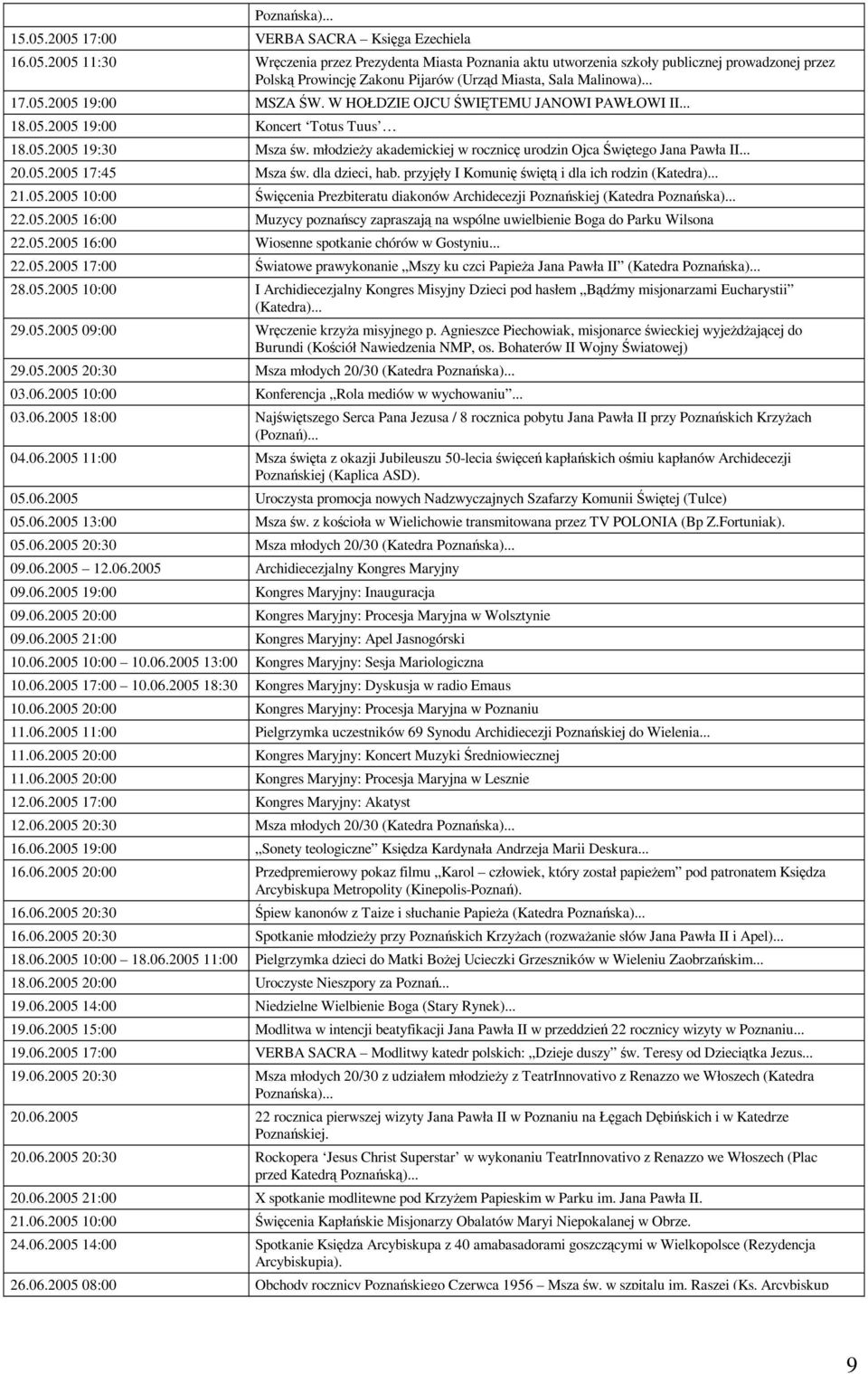 Произошла неизвестная ошибка (9/4005/ 4013 /4014) . Выполните следующие действия, чтобы исправить ошибку.
Произошла неизвестная ошибка (9/4005/ 4013 /4014) . Выполните следующие действия, чтобы исправить ошибку.
Решение 1
Убедитесь, что на вашем компьютере с Windows или Mac установлена последняя версия Windows/macOS или последняя версия iTunes.
Решение 2
Принудительно перезагрузите устройство iPhone, iPad или iPod touch > Также попробуйте подключить устройство к компьютеру с помощью кабеля USB.
Решение 3
Попробуйте еще раз обновить/восстановить iPhone с помощью iTunes > Когда вы увидите вариант обновления или восстановления, нажмите «Обновить», а не «Восстановить», чтобы переустановить программное обеспечение и сохранить свои личные данные.
Ошибки USB-подключения
В среднем для резервного копирования, восстановления или обновления iPhone/iTunes требуется стабильное USB-соединение между iPhone и компьютером. Поскольку Apple использовала строгий метод аутентификации для проверки надежности стороннего USB-кабеля, иногда может возникать ошибка iPhone/iTunes из-за недопустимого USB-кабеля. Проверьте приведенные ниже коды ошибок iPhone/iTunes, чтобы узнать, были ли ваши проблемы вызваны USB-подключением.
Проверьте приведенные ниже коды ошибок iPhone/iTunes, чтобы узнать, были ли ваши проблемы вызваны USB-подключением.
Распространенные ошибки iPhone/iTunes при USB-подключении
Как исправить
Ошибка iPhone/iTunes 4005
Как исправить
Ошибка iPhone/iTunes 4013
Как исправить
Ошибка iPhone/iTunes 4014
Как исправить
Ошибка восстановления iPhone/iTunes 13
Как исправить
Ошибка синхронизации iPhone/iTunes 14
Как исправить
Ошибка iPhone/iTunes 1600
Как исправить
Ошибка iPhone/iTunes 1601
Как исправить
Ошибка iPhone/iTunes 1602
Как исправить
Ошибка iPhone/iTunes 1604
Как исправить
Ошибка iPhone/iTunes 1611
Как исправить
Ошибка iPhone/iTunes 1650
Как исправить
Ошибка iPhone/iTunes 1643
Как исправить
Ошибка iPhone/iTunes 2000
Как исправить
Ошибка iPhone/iTunes 2001
Как исправить
Ошибка iPhone/iTunes 2002
Как исправить
Ошибка iPhone/iTunes 2006
Как исправить
Ошибка iPhone/iTunes 2009
Как исправить
Ошибка «Неверный ответ»
Общие исправления ошибок USB-подключения
На самом деле редко бывает программное исправление, если эта ошибка iPhone/iTunes была вызвана USB-подключением. Самые простые советы по устранению неполадок — использовать другой кабель Lightning или найти другой компьютер для обновления или восстановления iPhone/iTunes.
Самые простые советы по устранению неполадок — использовать другой кабель Lightning или найти другой компьютер для обновления или восстановления iPhone/iTunes.
Решение 1
Используйте кабель USB, входящий в комплект поставки устройства (если он еще доступен). Если у вас его нет, попробуйте другой USB-кабель Apple от других людей.
Решение 2
Переключитесь на другой порт USB на компьютере. Не подключайте клавиатуру > Переключитесь на порт USB на другом компьютере.
Аппаратные ошибки
Процесс резервного копирования, восстановления, синхронизации и обновления iPhone/iTunes также зависит от устройства iOS и аппаратного обеспечения компьютера. Проверьте следующие ошибки iPhone/iTunes, чтобы убедиться, что ваши проблемы вызваны неисправностью оборудования.
Распространенные аппаратные ошибки iPhone/iTunes
Как исправить
iPhone/iTunes Ошибка 1
Как исправить
iPhone/iTunes Ошибка 3
Как исправить
iPhone/iTunes Ошибка 10
Как исправить
Ошибка восстановления iPhone/iTunes 11
Как исправить
Ошибка синхронизации iPhone/iTunes 12
Как исправить
iPhone/iTunes Ошибка 13
Как исправить
iPhone/iTunes Ошибка 14
Как исправить
iPhone/iTunes Ошибка 16
Как исправить
iPhone/iTunes Ошибка 20
Как исправить
iPhone/iTunes Ошибка 21
Как исправить
iPhone/iTunes Ошибка 23
Как исправить
iPhone/iTunes Ошибка 26
Как исправить
iPhone/iTunes Ошибка 27
Как исправить
iPhone/iTunes Ошибка 28
Как исправить
iPhone/iTunes Ошибка 29
Как исправить
iPhone/iTunes Ошибка 34
Как исправить
Ошибка iPhone/iTunes 35
Как исправить
Ошибка iPhone/iTunes 36
Как исправить
Ошибка iPhone/iTunes 37
Как исправить
iPhone/iTunes Ошибка 40
Как исправить
Ошибка iPhone/iTunes 56
Как исправить
Ошибка iPhone/iTunes 1002
Как исправить
Ошибка iPhone/iTunes 1004
Как исправить
Ошибка iPhone/iTunes 1011
Как исправить
Ошибка iPhone/iTunes 1012
Как исправить
Ошибка iPhone/iTunes 1014
Как исправить
Ошибка iPhone/iTunes 1667
Как исправить
Ошибка iPhone/iTunes 1669
Общие исправления аппаратных ошибок
Неисправность устройства Apple и аппаратного обеспечения компьютера может вызвать перебои в процессе восстановления, резервного копирования, синхронизации или обновления iPhone/iTunes.

 Разблокируйте устройство и повторите попытку.
Разблокируйте устройство и повторите попытку.